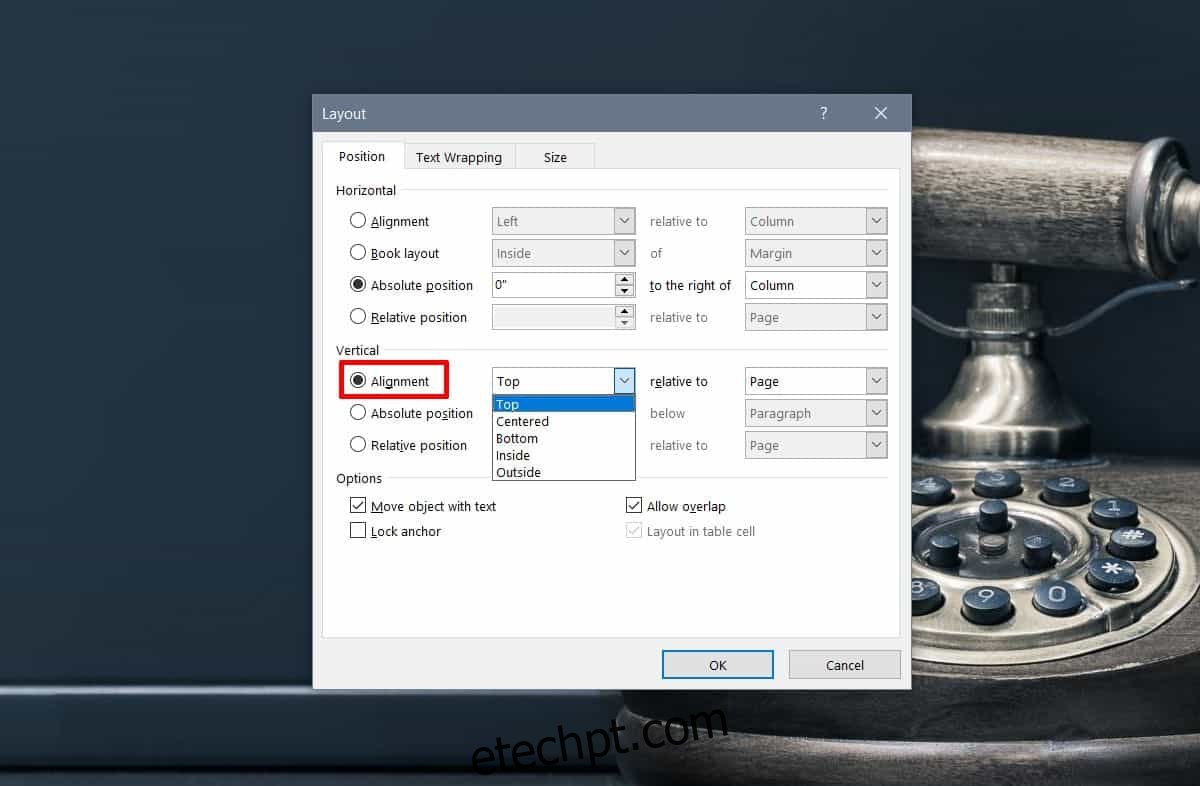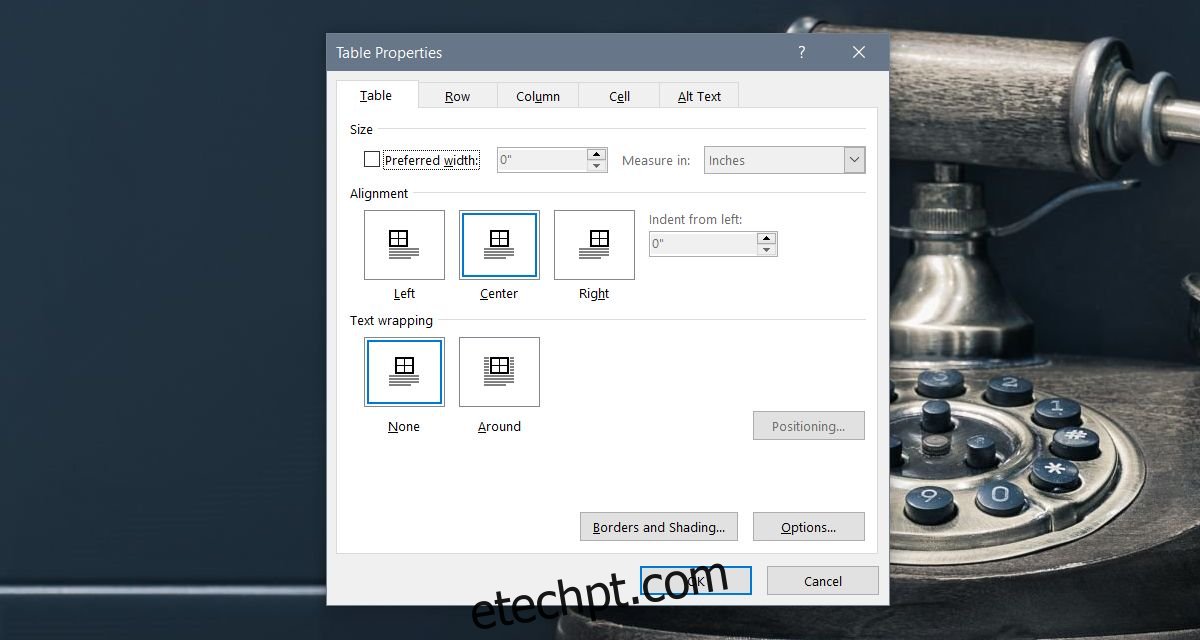Você já tentou mover uma imagem ou uma tabela em um documento do Microsoft Word? Os resultados são geralmente um desastre de pequena escala. Mover esses dois elementos arruina um documento perfeitamente formatado. Para mover qualquer um desses itens, você deve sempre usar as funções de recortar e colar e usar suas próprias ferramentas de alinhamento dedicadas para corrigir problemas de formatação que possam surgir depois. Veja como você pode alinhar tabelas e imagens no Microsoft Word.
Alinhar tabelas
Insira uma tabela em seu documento. Clique com o botão direito do mouse dentro de qualquer célula. Não importa se a célula contém dados ou não. No menu de contexto, selecione a opção Propriedades da Tabela. A janela Propriedades da Tabela possui várias guias que lidam com o alinhamento e outros aspectos de uma tabela. Certifique-se de estar na guia Tabela e não em nenhuma das outras guias, ou seja, nas guias de linha, coluna ou célula.
A guia Tabela tem uma seção de alinhamento onde você pode escolher como deseja alinhá-la. Se sua tabela for pequena e você quiser que o texto ocupe o espaço vazio ao redor da tabela em vez de aparecer depois dela, vá para a seção Text Wrapping e selecione ‘Around’. Em seguida, clique no botão Posicionamento e você pode definir em polegadas onde deseja que a tabela seja adicionada. Você também pode arrastar a mesa e soltá-la onde quiser posicioná-la, mas todos sabemos que isso se transformará em um desastre.
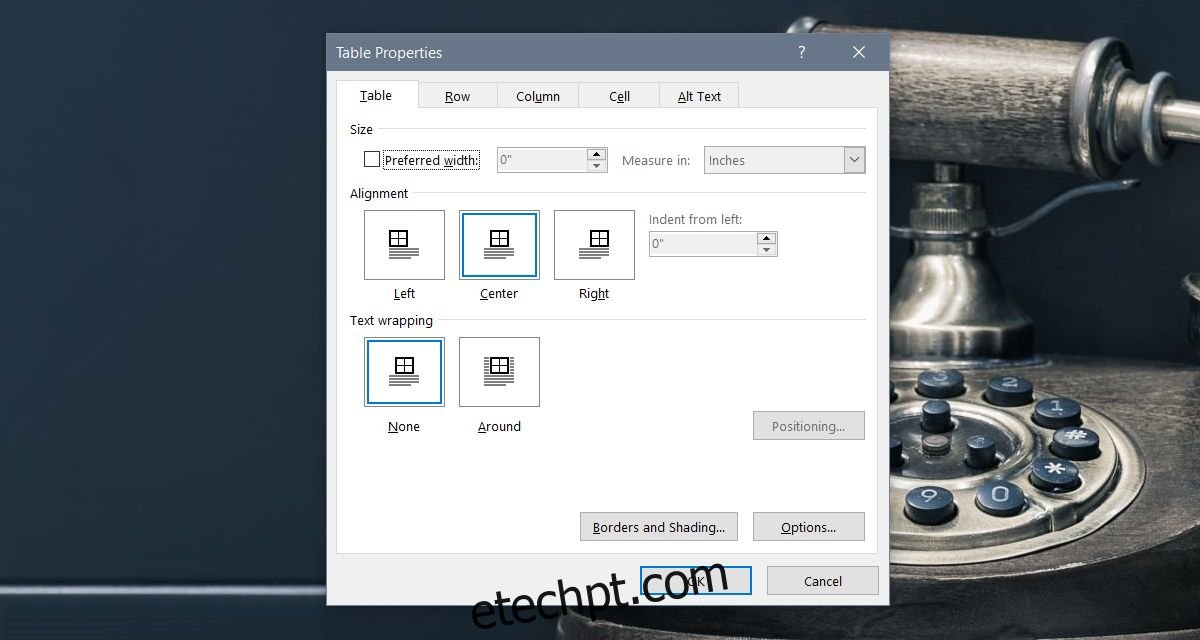
Alinhar imagens
Para imagens, existem opções semelhantes. Por padrão, todas as tabelas e imagens seguem o mesmo alinhamento do texto que a precedeu. Além disso, a quebra de texto é sempre definida como in-line, o que significa que nenhum elemento se sobrepõe ao outro.
Insira uma imagem e clique com o botão direito nela. No menu de contexto, selecione Quebra de texto>Mais opções de layout.
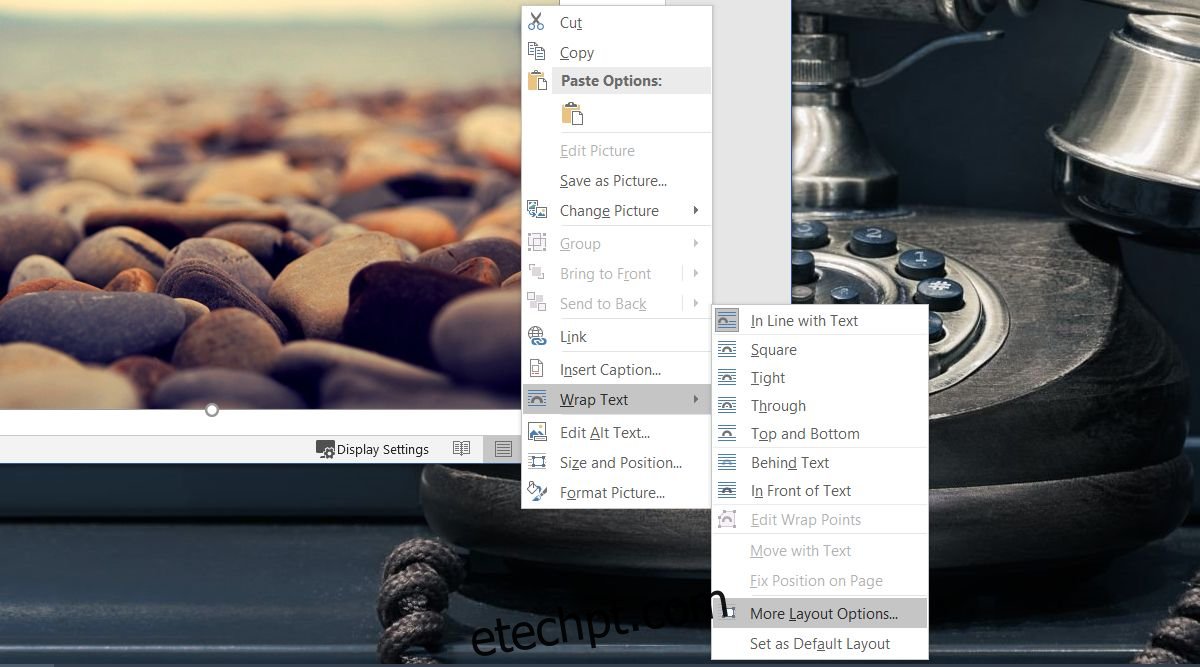
Isso abrirá uma nova janela chamada Layout. Se você quiser que a imagem não se alinhe com o texto, você deve escolher uma opção diferente de ‘Alinhado com o texto’. Não use a opção Atrás do texto, a menos que esteja tentando inserir uma marca d’água, e não use a opção na frente do texto ou o texto será bloqueado. Os outros permitem que você mova livremente a imagem para onde quiser.
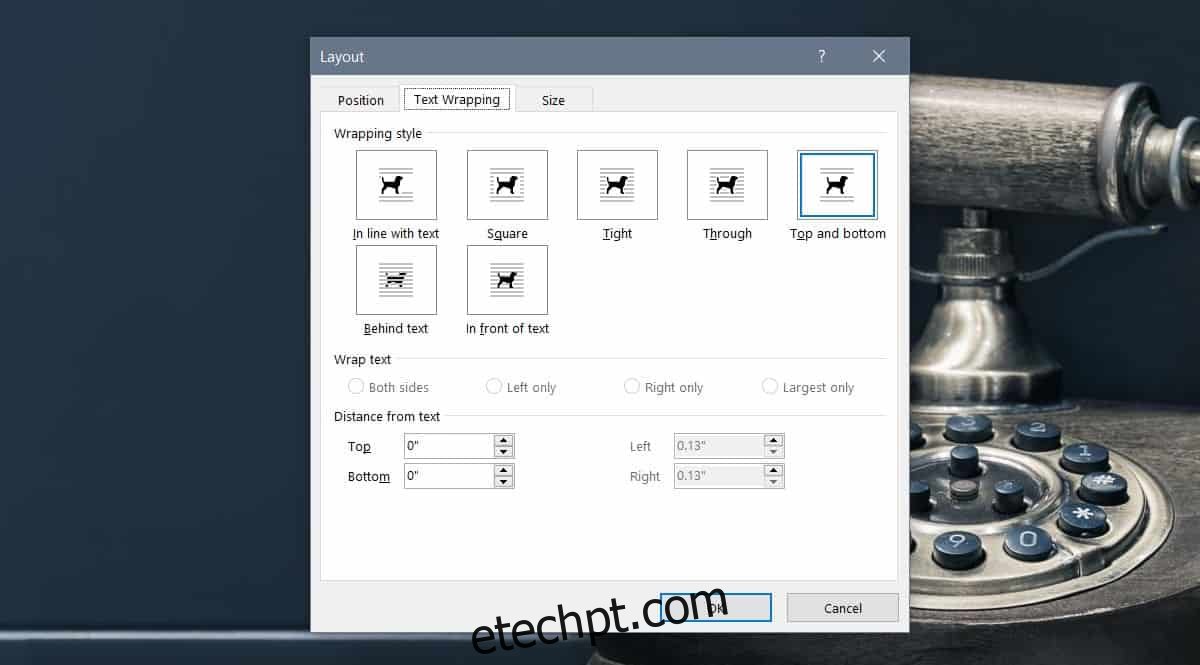
Não há opções para alinhar uma imagem à esquerda ou à direita. Você tem que ir para a guia Posição onde você pode definir o alinhamento horizontal e/ou vertical. Selecione a opção de alinhamento e abra a lista suspensa ao lado dela. Selecione como deseja alinhar a imagem. O alinhamento pode ser relativo à página, às margens superior ou inferior ou à linha atual.